Si por algún motivo la cámara de su teléfono iPhone no puede escanear el Código QR de la SIMConnect que le proporcionaron. Usted deberá realizar el siguiente procedimiento manual en su iPhone.
Paso 1 – Agregar SIMConnect:
- Diríjase a la aplicación de Configuración de su iPhone.
- Pulse la opción de Red Celular o Datos móviles.
- Pulse la opción Agregar eSIM y después pulse Usar código QR.

- Coloque el Código QR dentro del recuadro para que el teléfono escaneé los datos de la SIMConnect.
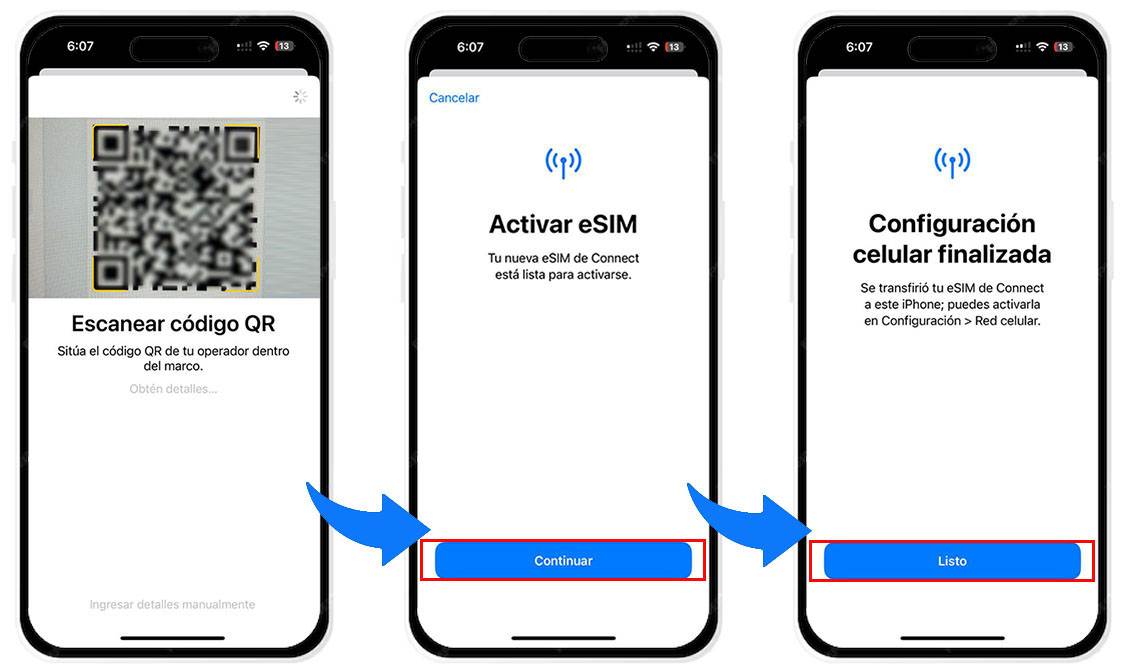
Continúe el procedimiento en el Paso 2 – Confirmar Activación del procedimiento de activar mi SIMConnect en iOS.
Si por algún motivo continúa sin funcionar el escaneo del Código QR en su teléfono iPhone, existe otro procedimiento por el cuál usted puede ingresar los valores de su eSIM de forma completamente manual.
Paso 1 – Agregar SIMConnect ingresando los datos manualmente:
- Al igual que el procedimiento anterior coloque el Código QR dentro del recuadro para que el teléfono escaneé los datos de la SIMConnect.
- Si el Código QR continúa sin poder ser escaneado, debe seleccionar la opción Ingresar detalles manualmente.
- Ingrese la Dirección SM-DP+ y el Código de Activación de la SIMConnect que le proporcionaron.
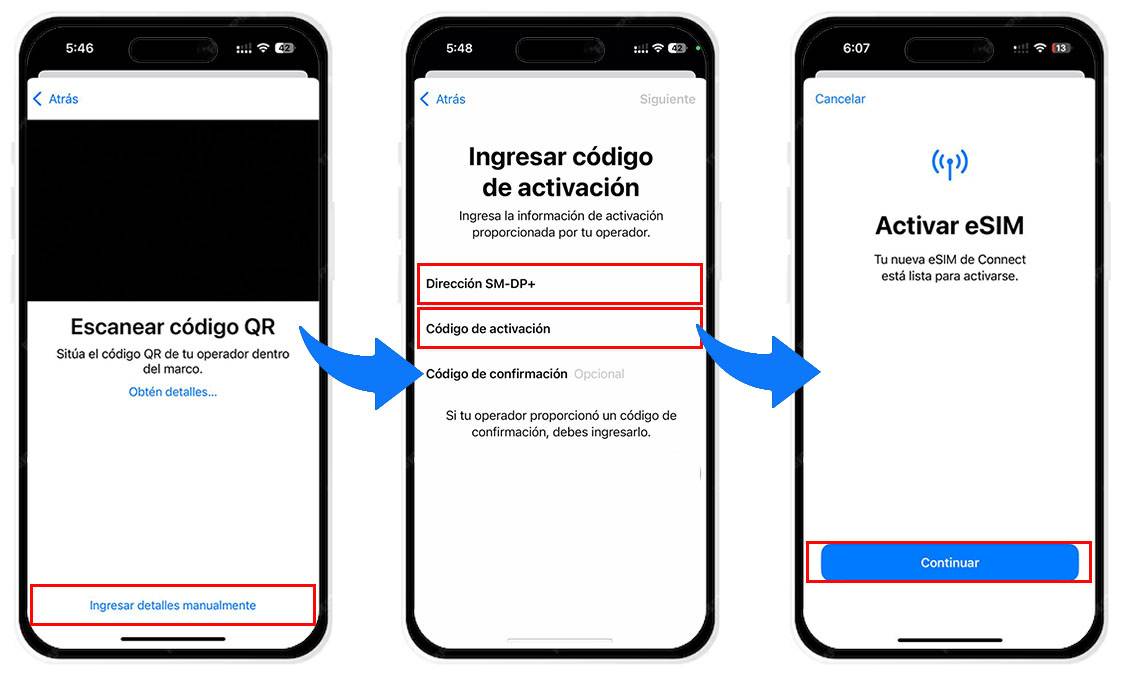
Continúe el procedimiento en el Paso 2 – Confirmar Activación del procedimiento de activar mi SIMConnect en iOS.

